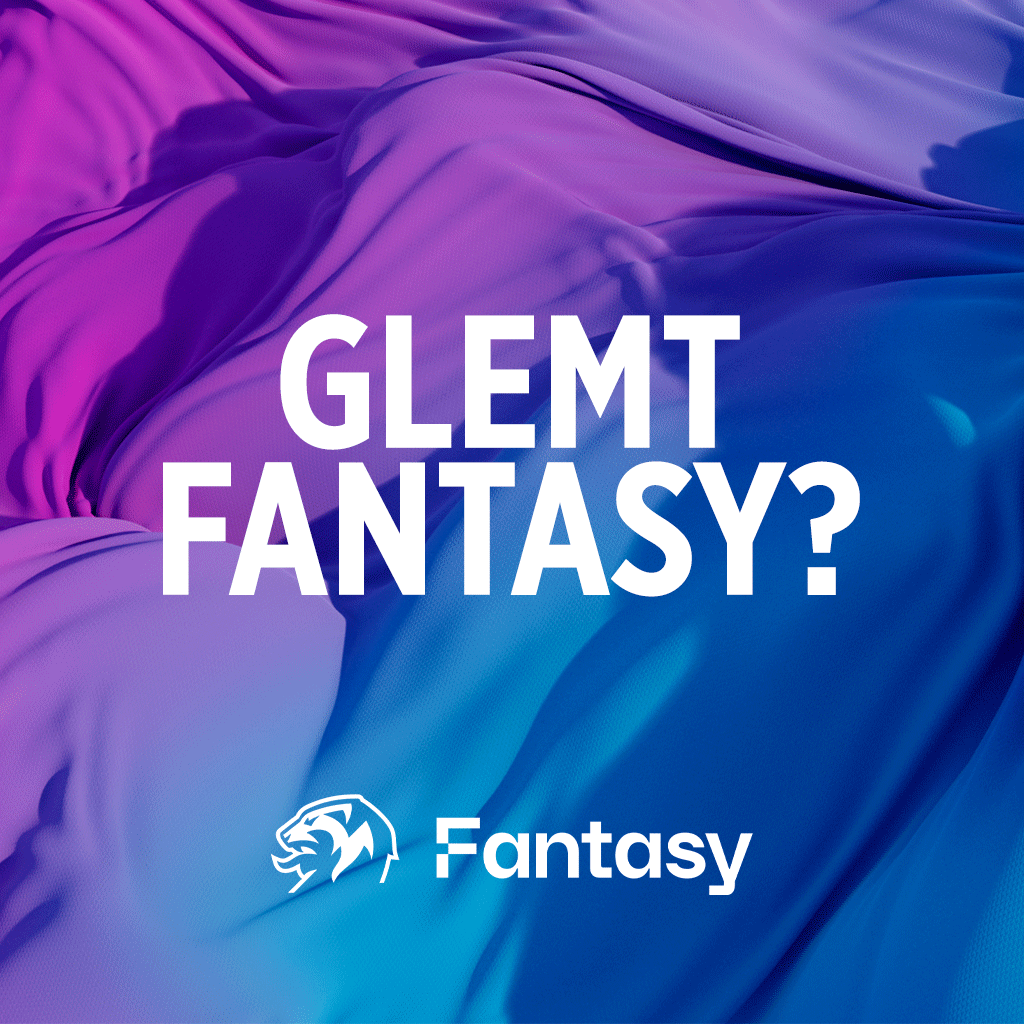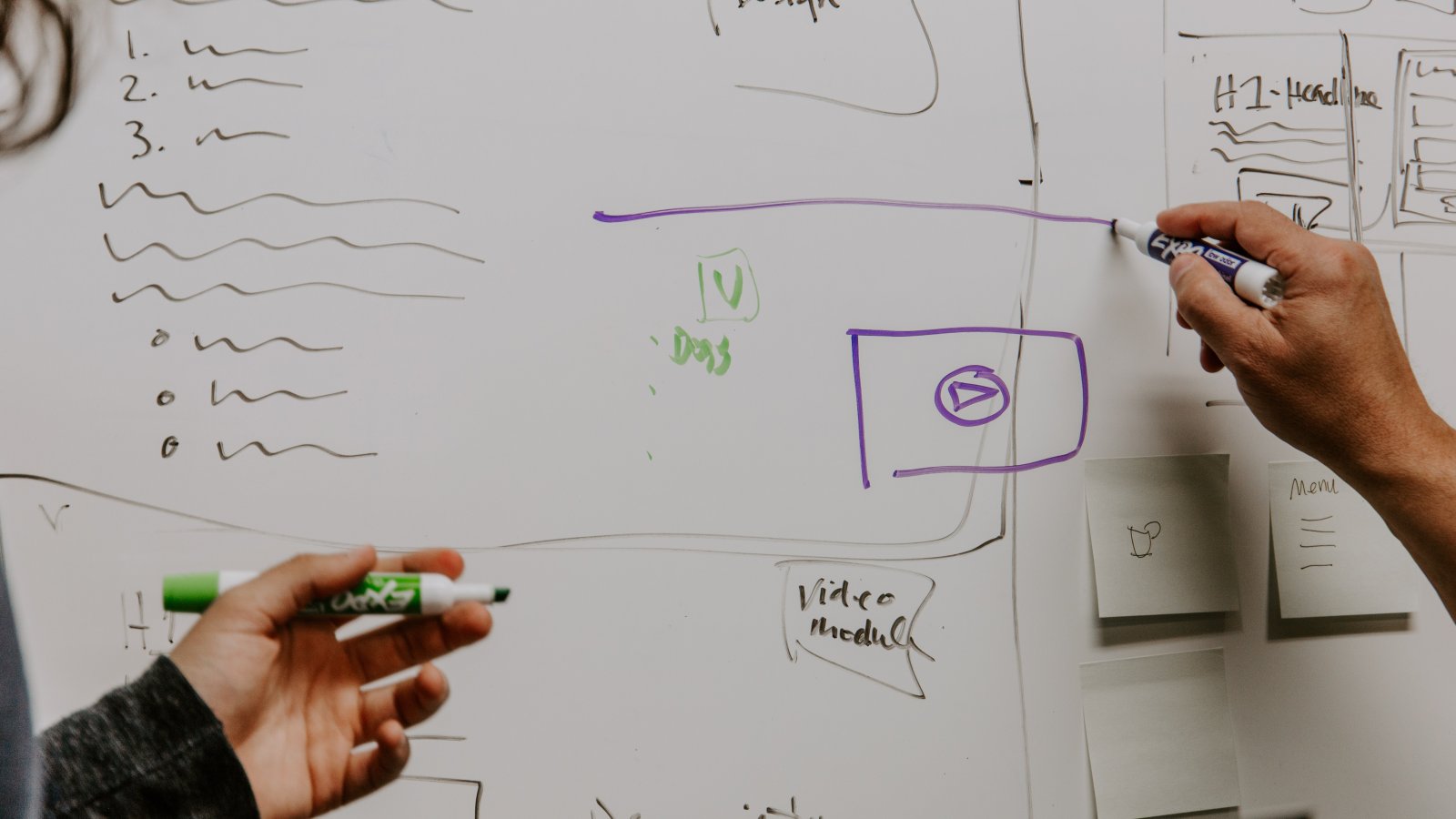
Innholdsmoduler
Her finner du ulike innholdsmoduler du kan benytte for å berike dine artikler og forsiden din
Når du lager saker på medieplattformen så kan du lage sakene mer spennende og relevante for leserne dine.
Innholdselementer du kan benytte:
Her ser du alle moduler som er laget spesielt for fotballklubbene på medieplattformen. Noen av disse benyttes inne i artikler og andre benyttes på forsider, landingssider og transportsider. Klikk på det enkelte for å komme rett til aktuelt punkt.
- Klipp fra TV 2 inne i dine saker
- Kontaktkort
- Relatert kamp
- Relatert tabell
- Relatert spiller
- Sitat
- Mest leste artikler
- Relaterte artikler
- Bildegalleri
- Sette inn klipp av alle hendelser fra kamper
- Påmelding nyhetsbrev
- Resultater
- Lime inn innlegg fra Instagram, Twitter og Youtube
- Video
- Video - høydepunkter
- Annonser
- Billettmodul
- Historiemodul
- Hypemodul
- Kampmodulen
- Lagoppstilling
- Ligakombo
- Partnermodul
- Partnermodul versjon 2
- Ligatabell
- Spillerprofil
- Siste mål og mest populære videoklipp
- Nedtellingsmodul
- Promoknapp
- Splash-reklame på appene
Enkelte av de som er nevnt over må settes inn som makroer.
OBS: For å få disse synlige i saken din må du også huske på å sette inn makroen for dem i teksten. Makroknappen ligger ved siden av bildeknappen og ser ut som et playikon (se bilde nedenfor).

Klipp fra TV 2 inne i artikler
På medieplattformen har du funksjonalitet for å embedde klipp fra TV2 i artikler. Bruker blir sendt direkte til TV2 for å se klippet.
I snitt besøker over 75% av brukerne våre klubbnettsidene via mobil. Når lesere klikker på et slikt klipp så vises det i samme fane og man kan lett klikke tilbake for å returmere til saken på klubbsiden.
Eksempel: Se denne saken hos LSK som har benyttet seg av dette.
Under finner du en forklaring av funksjonaliteten. Bildet illustrerer hvordan dette ser ut i Content Studio.
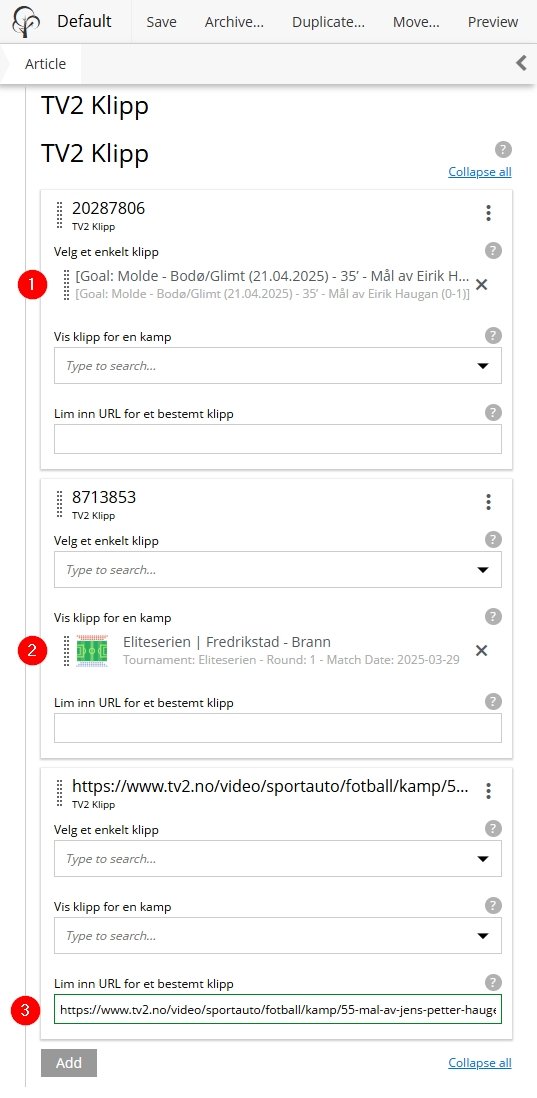
PS: Metode (1) og (2) er kun tilgjengelig for Eliteserien + Eliteserie-klubbene per dags dato. Dialog med TV2 pågår for å tilby samme funksjonalitet til OBOS-liga-klubbene.
(1) Velg et enkelt klipp
De siste 50 klippene for en gitt klubb. Listen utvider seg med de 50 neste klippene hvis man scroller til bunnen.
(2) Vis klipp for en kamp
Finn en ferdigspilt kamp i inneværende sesong og vis alle klipp for denne kampen.
(Foreløpig vises flere kamper enn nødvendig her. Vi kommer til å begrense disse til de som faktisk får klipp hos TV2)
(3) Lim inn URL for et bestemt klipp
Via https://www.tv2.no/livesport/fotball/kamper/ kan man finne et klipp man ønsker å vise.
Bruk f.eks https://www.tv2.no/livesport/fotball/turneringer/obos-ligaen/b60f4e77-d4e3-5f89-b03d-a5d3cd6c8ff2/oversikt for å finne siste mål og sammendrag fra OBOS-ligaen.
Bruk klubbens egen side for å finne klipp. F.eks https://www.tv2.no/livesport/fotball/lag/lillestrom/a9a96026-1f7b-4853-85e6-92ff96bade1f/oversikt
URL må være på formatet: https://www.tv2.no/video/sportauto/fotball/********
Når en eller flere av disse er lagt inn så kan man velge hvor i teksten dette skal vises ved å bruke macroen [tv2klipp]. Samme måte som dere er kjent med for f.eks Sitater.
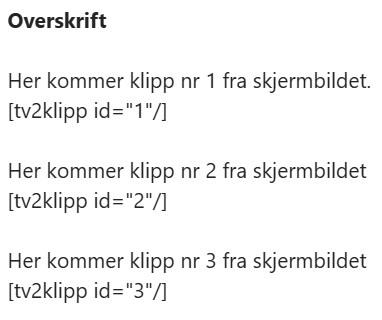
Kontaktkort
Dette benyttes dersom du vil f.eks. vise en liste over ansatte eller frivillige som er relevante for den aktuelle saken.
De dukker opp på lik linje som spillerkort. Eksempel på slik bruk kan du se på ansattlisten til Norsk Toppfotball her.
Makroen heter: Kontaktkort og benyttes i artikler
Relatert kamp
Det er smart å koble saker som gjelder til spesifikke kamper slik at de kommer opp i kampmodulen til den aktuelle kampen når den er aktiv.
Du velger rett og slett aktuell kamp i denne listen. Resten kobles da av seg selv.
Et eksempel på en slik relatert artikkel til en kamp er trenerintervju før kampen, info om billetter osv.
Trengs ikke sette inn makro - kun velge kampen i eget felt for det på venstreside inne i redigeringsmodus.
Relatert tabell
Dersom du skriver en sak om at man etter en kamp er kommet på en gitt plass på tabellen så kan man her koble til den aktuelle runden. Da kommer tabellen inn i saken din for denne runden og den vil ikke oppdatere seg etter hvert som kampene spilles, men vise et bilde av status etter valgt runde.
Kan f.eks. benyttes for å vise en progresjon fra runde 1 til runde 5 hvor man har f.eks. klatret kraftig på tabellen. Da kan begge disse rundene tas inn her.
Makroen heter: Tabell og benyttes i artikler
Relatert spiller
Bør benyttes hver gang du skriver en relevant artikkel om en spiller. F.eks. når en ny spiller presenteres eller han har gjort en bra kamp, gjort noe for lokalmiljøet eller annet som er relevant.
Når man kobler til en av sine spillere så vil denne saken også dukke opp på spillerkortet til denne spilleren.
Trengs ikke sette inn makro - kun velge aktuell(e) spiller(e) i eget felt for det på venstreside inne i redigeringsmodus.
Sitat
Benytter man dette så trekkes sitatet ut i et mer synlig sitatformat. På desktop så venstrestilles sitater.
Makroen heter: Sitat og benyttes i artikler
Mest leste artikler
Fin liten innholdsboks som på desktop dukker opp høyrestilt i artikkelen din. Du velger selv hvor langt tilbake i tid den skal lete samt hvor mange artikler den skal liste opp.
Makroen heter: Mestlest Artikler og benyttes i artikler
Relaterte artikler
Det kan hende det er spesielle andre artikler som er relatert til den artikkelen du skriver. Det kan være info om sesongkort, spillere, dokumenter, vedtekter eller annet. Benyttes for å gjøre innholdet enda mer relevant for leserne samt peke dem videre i relevant hold på dine sider.
Makroen heter: Relaterte Artikler og benyttes i artikler
Bildegalleri
Du kan ha et eller flere bildegallerier i saken din.
Her laster du opp bildene og kan sortere dem slik du ønsker.
OBS: Bruk liggende bilder her - det blir best.
Makroen heter: Bildeserie og benyttes i artikler
Sette inn klipp av alle hendelser fra kamper
Med denne kan du superenkelt kan hente inn alle hendelser som er i alle kamper som du finner på https://highlights.eliteserien.no og https://highlights.obos-ligaen.no
Finn det ønskede klippet og kopier urlen for så å lime det inn i makroen. Da kommer det opp som en videospiller inne i din artikkel som nedenfor. Tar deg 15-30 sekunder og gjør kampreferatene veldig mye mer lesevennlig.
Denne videoen er ikke tilgjengelig lenger
Du kan velge om klippet skal autostartes og om i så fall lyden skal mutes.
Makroen heter: Forzasys highlights og benyttes i artikler
Påmelding til nyhetsbrev
Dette er en makro som du kan benytte for å få flere til å melde seg på nyhetsbrev hos deg. Når du setter det inn så skriver du den teksten du vil og det ser ut som nedenfor i din klubbs fargepalett. Test gjerne din mail inn her så ser du hvordan den virker. Vil si fra hvis du allerede finnes fra før.
Makroen heter: Newsletter signup og benyttes i artikler
Resultater
Dette er makro som vil vise resultatene i aktuell valgt match og de neste kampene.
Lime inn innlegg fra Instagram,Twitter og Youtube
Dette er makroer som du må installere selv først for at de skal virke. Lurer du på hvordan, ta kontakt med Thomas.
Felles for de alle er at du limer inn url fra aktuell tjeneste så pakkes de inn som nedenfor i din sak.
Eksempel Instagram:
Eksempel Twitter:
Link to tweet
Eksempel Youtube:
Med makroen iframe så kan du legge inn innhold som kommer i en iframe.
Video
Med denne kan du legge inn en av videoen du har lastet opp til plattformen (Qbrick). Eksempel følger:
Video - høydepunkt
Med denne makroen kan du sette inn en av de høydepunktspakkene som automatisk publiseres til videosidene etter sperrefrist.
Annonser
På artikkelsider kan man vise annonser (bannere). Det er to plasseringer for annonser:
Den første er i brødteksten i artikkelen - denne er lokalt styrt av klubbene og er valgfri å sette på i artiklene hos klubbene. Man eier her 100% av denne plassen og man kan velge å sette inn denne annonsen fast i toppen av alle artiklene med en enkel innstilling. Man kan overstyre plasseringen i annonsen ved å legge inn makroen annonse et annet sted i artikkelen.
Man ser et eksempel på denne annonsen på toppen av denne siden.
Den andre plasseringen er i bunnen av alle artikler - denne er sentralt styrt og vises i alle artikler avhengig av hvilken liga laget spiller i. Annonsene herifra er sentrale - se mer om denne litt nedenfor.
Klubbene kan også velge å sette inn annonser som er på forsiden av sine sider - også her eier klubbene 100% av annonsene sine selv.
For å styre annonsene benyttes Google DFP.
Se en utfyllende oppskrift i NTFs tjenestekatalog om annonsering på hjemmesidene her.
Annonser som blir sentralt styrt fra NTF
Følgende annonseformat kan benyttes:
- Superboard 980x300 (for desktop)
- 728x90 (for desktop)
- Netboard 580x400 (for tablet)
- Artikkelboard 300x250 og 300x300 (for mobil)
Helt nederst i denne alle klubbense artikler vises eksempel på slike sentral annonser.
Billettmodul
Billettmodulen presenterer kampinformasjon (hjemmelag, bortelag, dato og sted) og har lenke til klubbens billettside. Denne vises automatisk i "før kamp"-modulen og i "etter kamp"-modulen (da vises neste kampen til klubben).
I tillegg kan man plukke inn en billettmodul i sine artikler for å få frem informasjonen der også. Mer om det nedenfor.
Informasjonen i billettmodulen kommer fra Opta så dette vises automatisk. Dersom det spilles mot en klubb der det ikke finnes logo (f.eks. en klubb fra utlandet) så vil navnet på klubben vises.

Knappene tilpasser seg selv i forhold til grafikk for den aktuelle turneringen. Selve knappen under modulen følger klubbens designsystem.
Slik legger du inn billettmodulen i artikler
Ta en titt på denne saken hos LSK som viser billettmodulen i bruk på en vanlig artikkel.
Bildet nedenfor viser hvordan den plasserer seg (designmessig venstrestilt på desktop).
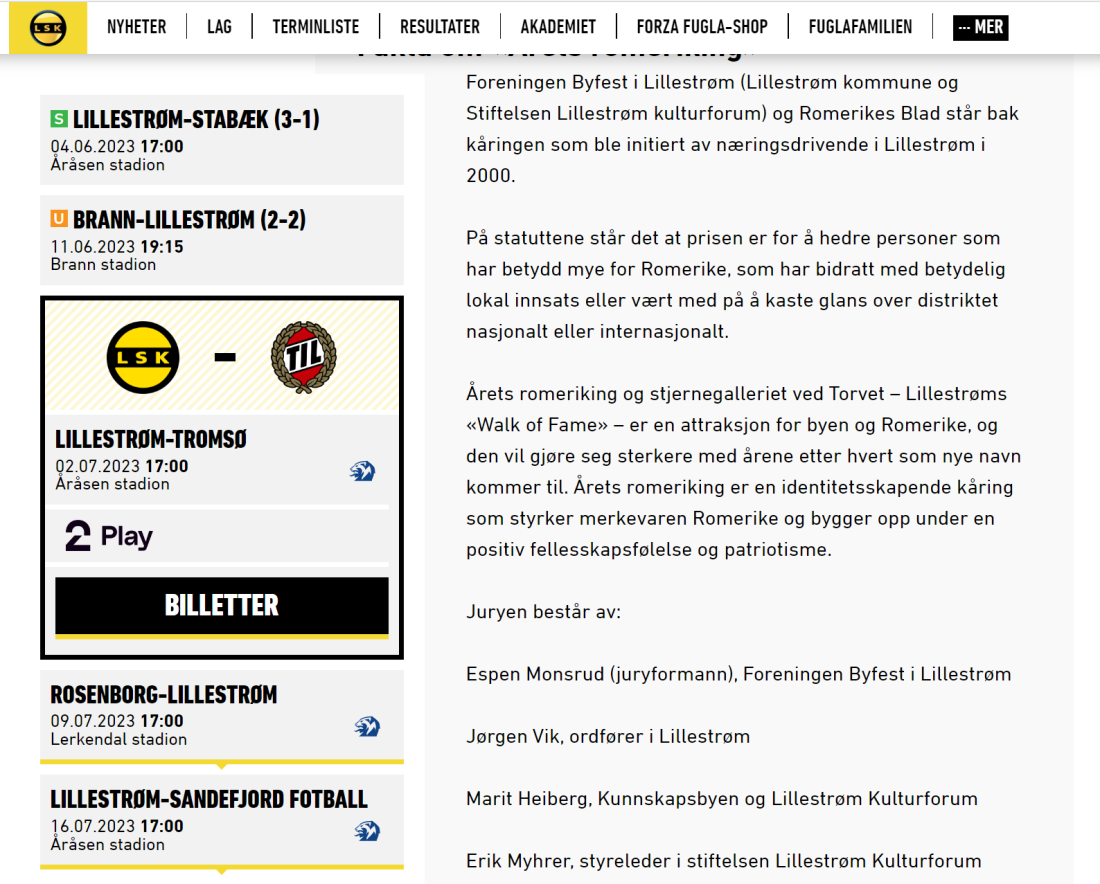
Det er veldig enklet å sette inn denne. Du bruker makroknappen og setter inn makroen som heter resultater.
Deretter så må du scrolle deg litt ned på siden og velge feltet for kamp og sette inn den kanpen du vil at skal være i fokus:
Denne modulen finner du nedover på venstresiden inne der du skriver saken din - scroll forbi der du skriver selve teksten og under den så kommer denne opp:
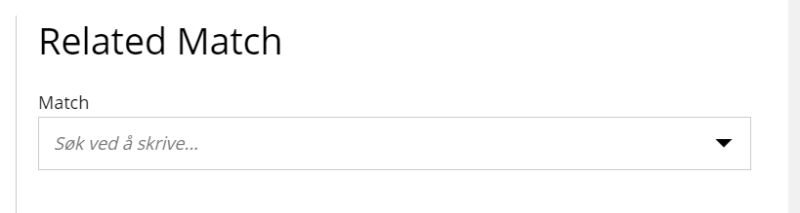
Historiemodul
Alle klubber har øyeblikk som har brent seg fast i den kollektive bevisstheten. Det kan dreie seg om de store idrettslige prestasjoner eller mer bemerkelsesverdige kuriositeter. Slike minner er med på å bygge lidenskapen for og fellesskapet rundt klubben.
Husk at dette mer er et statisk designelement som gir nettsiden et særpreg enn en artikkel brukerne skal lese hver gang de besøker klubben på nett. Det er likevel fint å rullere litt.
Eksemplene nedenfor viser samme artikkel, men med 3 ulike grader av design som man enkelt kan skru på. 3 nivåer: Ingen, litt og mye.
Fargene følger designsystemet til klubben.



Historiemodulen benyttes på forsiden og på transportsider.
Hypemodul
Av og til ønsker klubben å gi et bestemt tema spesielt mye oppmerksomhet. Det kan dreie seg om et arrangement, samfunnsansvar eller promotering av en partner. Til dette kan du bruke den såkalte Hype-modulen. Hype-modulen er ikke designet for å fremheve løpende nyhetssaker. Husk at jo flere moduler du bruker, desto mer konkurranse blir det mellom de ulike elementene.

Hypemodulen benyttes på forsiden og på transportsider.
Kampmodulen
Dette er selve rosinen i pølsa og du ser den ofte på toppen av alle nettsidene. Den fungerer som et kinderegg da den er 3 i en og skifter automagisk mellom de ulike 3 fasene.
1 - Før kamp
"Før kamp"-modulen settes inn på forsiden noen dager før en kamp. Den vil automatisk vise lagene som skal spille, men det anbefales at redaktøren legger opp et relevant bakgrunnsbilde.
Man kan kan også legge inn et generisk bakgrunnsbilde i innstillingene på nettstedet til klubben. Da vil alltid dette dukke opp når man setter inn en kampmodul, men det kan ovestyres.
Modulen har teksten venstrestilt og viser følgende automatisk:
- Motstanderlag
- Tidspunkt for kampen
- Link til billettkjøp for aktuell kamp med aktuell ligabranding
- En minitabell som viser klubbens plassering før kampen spilles med aktuell ligabranding - samt link til hele tabellen
Følgende er opsjoner som du lett kan skru på i modulen:
- Nedtelling til kampen (her kan du i innstillingene på høyresiden korrigere klokken dersom det er noen feil ved den ved sommer/vintertid
- Kampsponsor (husk å koble kampsponsorern til aktuell kamp - da dukker den opp som vist nedenfor). Det kan du lese mer om under kamp.
- Aktuelle saker om kampen. For å få opp aktuelle saker i denne modulen så velger du aktuell kamp i selve nyhetssaken du skriver. Litt ned på venstresiden der du skriver nyhetssaken din finner du en boks som du kan velge aktuell kamp, Når den er vagt dukker den opp her. Se også mer om dette i seksjonen for nyheter og muligheter her.
Her er et eksempel på denne modulen før Brann - Rosenborg
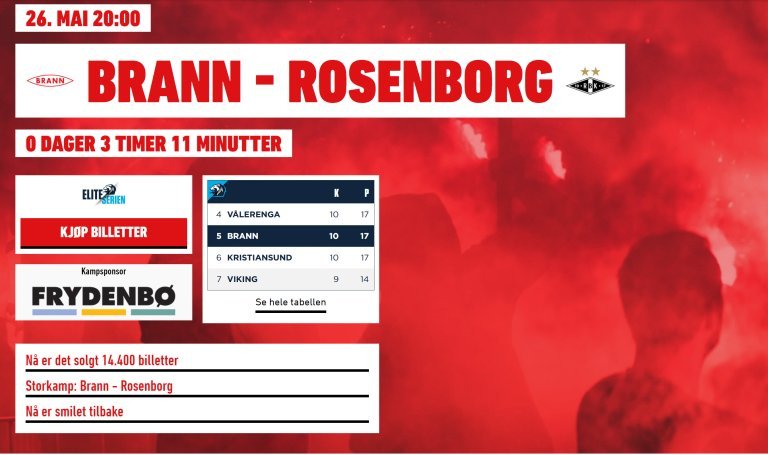
2. Under kamp
Når en kamp spilles så vil kampmodulen som ligger på forsiden automatisk vises i "Under kamp"-modus straks kampen blåses i gang. Kampinformasjon hentes automatisk fra Opta. Det anbefales at redaktøren skifter bakgrunnsbilde til et relevant bilde - gjerne et som er tatt under kampen.
Innholdet i denne modulen er midtstilt.
Siden kampen er i gang så forsvinner billettknappen men man ser løpende hendelser fra kampen. Resultatet og tabellen oppdateres live samt eventuell kampsponsor vises (hvis klubben har lagt inn det).
Det er også en link til aktuell TV-stasjon som viser danne kampen.
Nedenfor ser du en illustasjon på livemodulen.
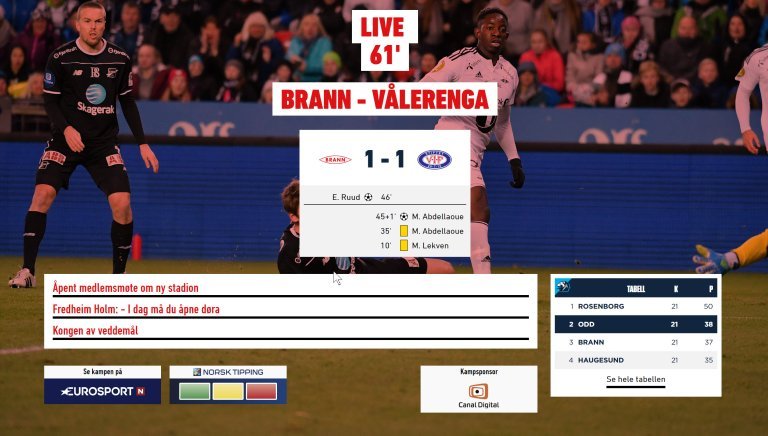
3. Etter kamp
"Etter kamp"-modulen kommer frem når kampen er ferdigstilt. Dette skjer automatisk på bakgrunn av når dommeren blåser av kampen.
Innholdet i denne modulen er høyrestilt.
Redaktøren bør legge inn lenker til artikkelen (kampreferatet) som skal ligge fremhevet i kamp-modulen i CMS. Det anbefales også at redaktør legger opp et bilde fra kampen som bakgrunnsbilde.
Tabell og billettmodul som viser neste kamp vises automatisk samt eventuell kampsponsor.
Se illustrasjonen under for hvordan en slik modul kan se ut.
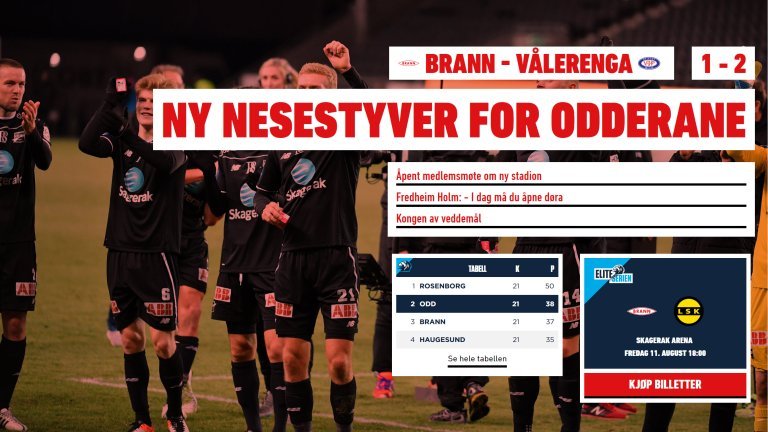
Lagoppstilling
Lagoppstilling er en modul som kan settes inn i brødteksten i en artikkel. Den er knyttet opp mot et kamp-objekt og vil automatisk vise lagoppstillingen for kampen for laget til klubben dersom dette er tilgjengelig gjennom Opta. Dette er tilgjengelig for Eliteserien-klubbene.
Denne kommer også automatisk på resultatsiden for kampen. Her er et eksempel på en slik resultatside - hvor du ser oppstillingen i bunnen av siden.
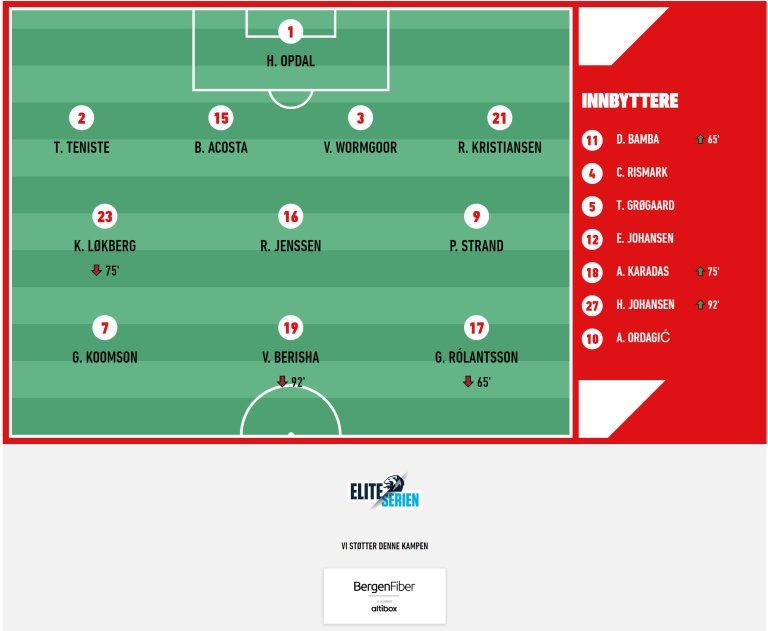
Som du ser på bildet over så vil også eventuelll kampsponsor være med på denne oppstillingen og den vil løpende oppdatere seg i løpet av kampen. Ganske kjekt når du har den inne i en artikkel.
Designet følger desgnmønsteret til klubben så det blir i klubbens farger og mønstre.
Kan benyttes inne i artikler og settes inn med en makro.
Ligakombo
Denne modulen er kun i bruk på Eliteserien.no og OBOS-ligaen.no. Den viser denne ukes kamper, samt tabellen i serien. Den kan plasseres på forsiden når det er sesong og fjernes når det ikke spilles kamper.
Undervesis mens kampene spilles så blir denne oppdatert med liveresultater.
Den viser også link til billettkjøp for den aktuelle kampen samt hvilken TV-kanal som viser kampen.
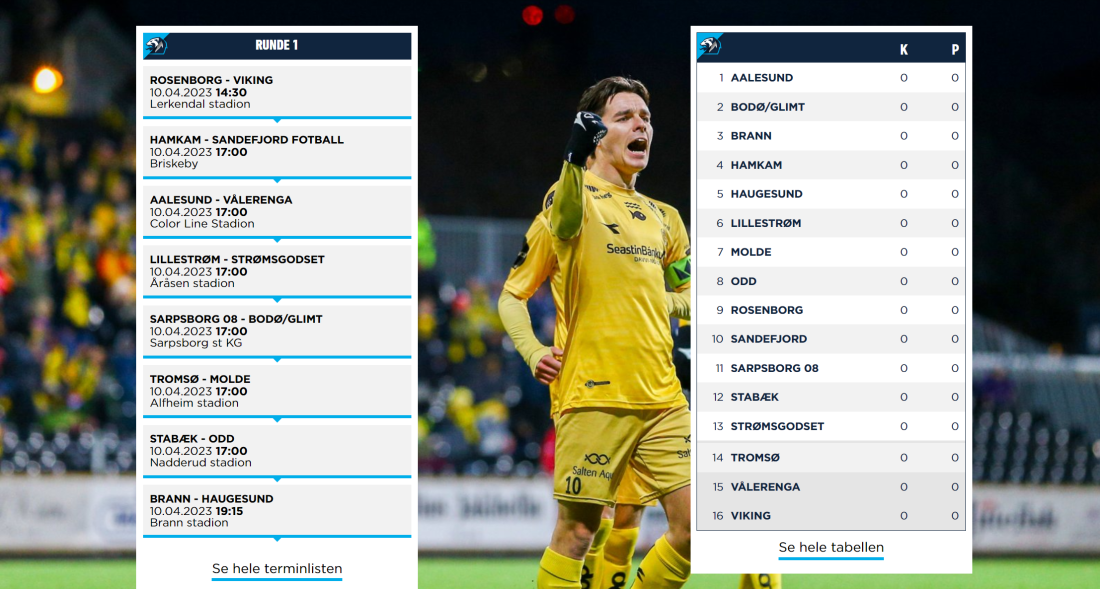
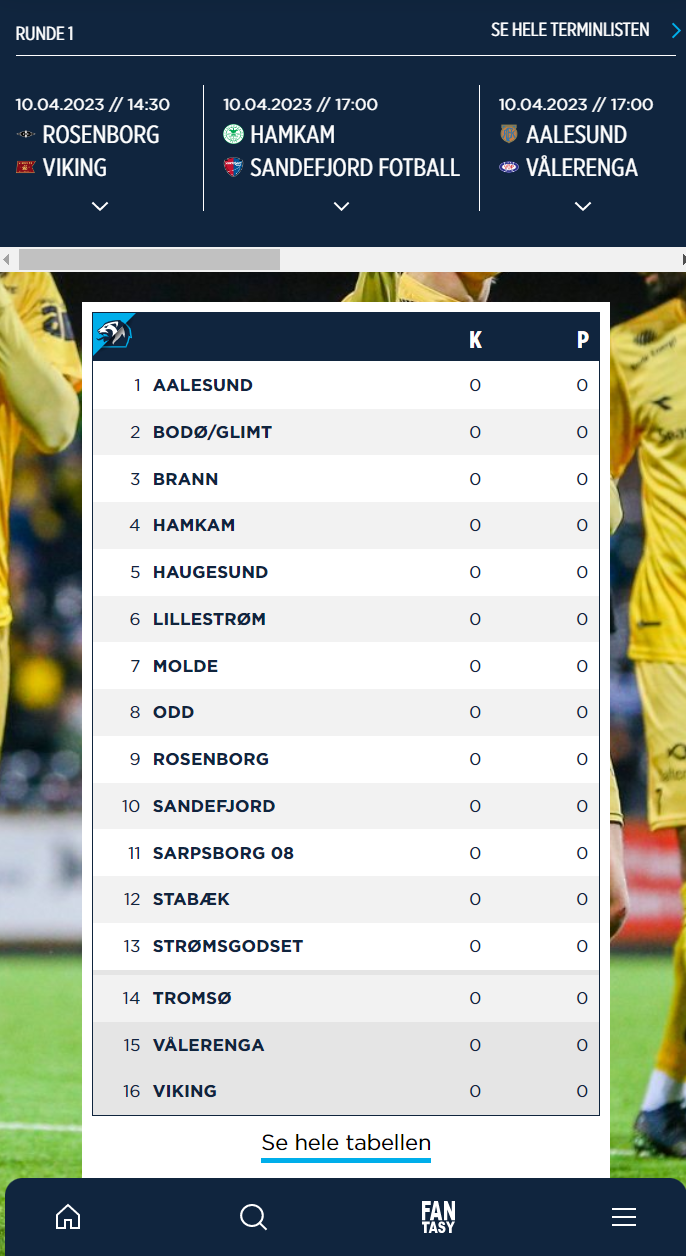
Partnermodul
Partnermodulen viser de to øverste partnernivåene til klubben basert på partnerinformasjonen som er satt opp på partnersiden. Den viser også ligasponsorene for aktuell liga.
Partnerlogo bør være i svg-format (sjekk at filstørrelsen ikke er for stor) og teksten bør si noe om hva partneren gjør for klubben (der det er relevant).
Partnermodulen plasseres nederst på forsiden og evt andre sider der den kan være relevant.
Den inneholder en link til alle partnere samt "Bli partner". Under dette så ligger det en modul for ligapartnerne når denne modulen benyttes på forsiden.
Klubben velger selv hvilke navn den vil sette på de ulike partnernivåene og kan ha så mange man vil av disse. Det er lett å sortere dem med "drag & drop"-funksjonalitet.
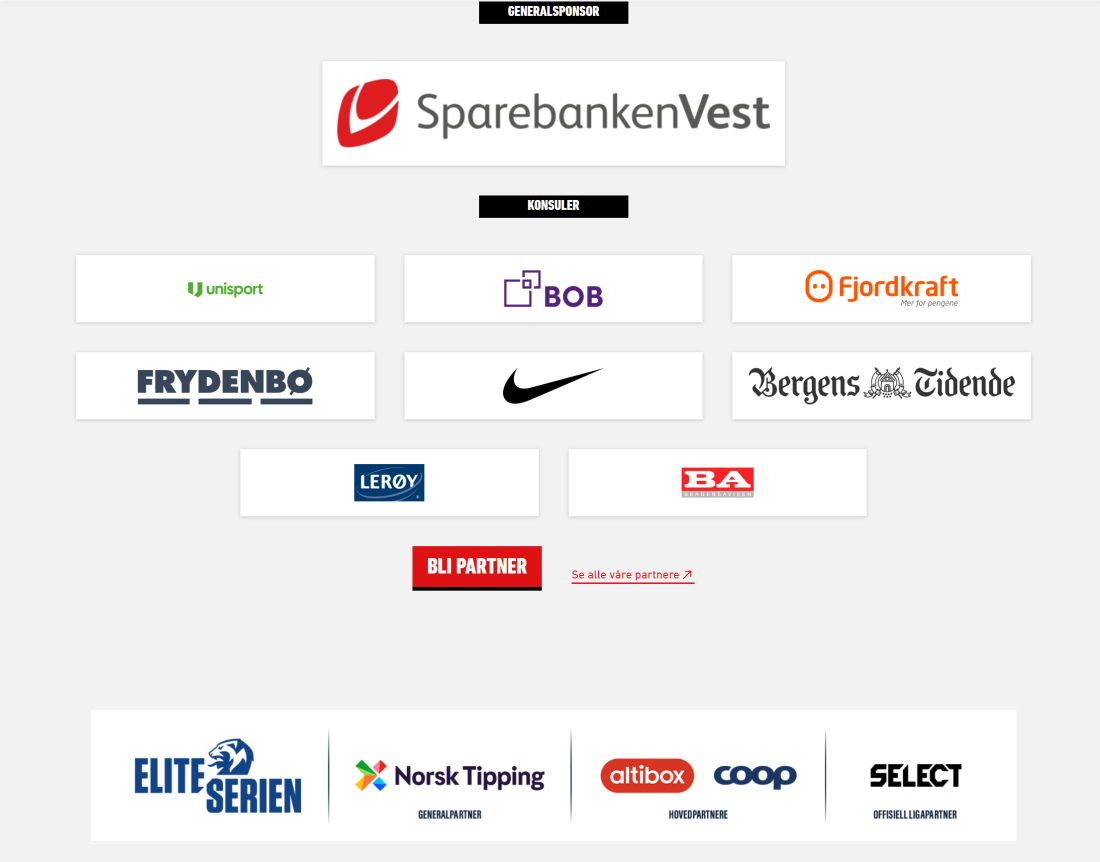
Partnermodul versjon 2
Dette er en frivillig tilleggsmodul som bygger videre på partnersidene.
Tanken her er at man som partner skal få noe mer enn bare en link ut til sine egne sider. Med den partnersider versjon 2 så får man følgende utover det som ligger i partnermodulen over:
- Pålogging for partnerne
- Påmelding til alle klubbens partneraktiviteter hvor man også kan se hvilke andre som er påmeldt fra partnernettverket
- Arkiv over alle tidligere partneraktiviteter
- Egne sidemaler som presenterer partnerne og de som er partnerkontaktene på en god måte - som kan endres av partneren selv
- Egen side som viser alle partnerkontaktene (kun for innloggede brukere) og disse er søkbare
- Markedsplass bedrift som partnerne kan laste opp sine tilbud til andre partnere i partnernettverket (krever innlogging for å se disse)
- Markedsplass privat hvor partnerne kan laste opp tilbud til klubbens fans. Disse synes for alle og kan lett legges inn på forsiden.
- Egen menylinje for partnersidene.
- Egen seksjon for å samle nyheter om partnere
- Egne kontaktkort på forsiden av klubbens partnersider som viser hvem potensielle partnere kan kontakte i klubben.
Sjekk f.eks. Rosenborgs partnersider på denne linken. Der ser du alt som er åpent av innhold og de ulike seksjonene som du trenger pålogging på kommer man ikke inn på uten rett brukernavn og passord.
Alle klubber som har bestilt denne versjonen har tilgang. Ønsker din klubb tilgang eller lurer på hva det er - ta kontakt med Thomas i NTF.
Last ned manualen for partnersiden versjon 2 her.
Ligatabell
Ligatabellen viser tabellen for serien med klubben markert i tabellen.
Det er mulig å se kampfakta for de siste fem kampene ved å klikke på ikonene under Formkolonnen.
Det finnes en mindre utgave av tabellen der klubbens lag er markert og som viser de fem lagene som er nærmest i serien. Denne utgaven benyttes bl.a. i kamp-modulen.
Det er 2 innstillinger på tabellen. Her er tabellen i full modus. Du ser modulen i liten versjon ovenfor. Den er venstrestilt på desktopvisinng og fullskjerm på mobile enheter.
Spillerprofil
Spillerprofilen henter data fra Opta. Bildet kan derimot lastes opp i Enonic CMS.
Nedenfor er et eksempel på utlisting med tilhørende data. Husk at dere kan koble saker og bilder til aktuell spiller.
Spillerprofilkortet vises i klubbens farger.
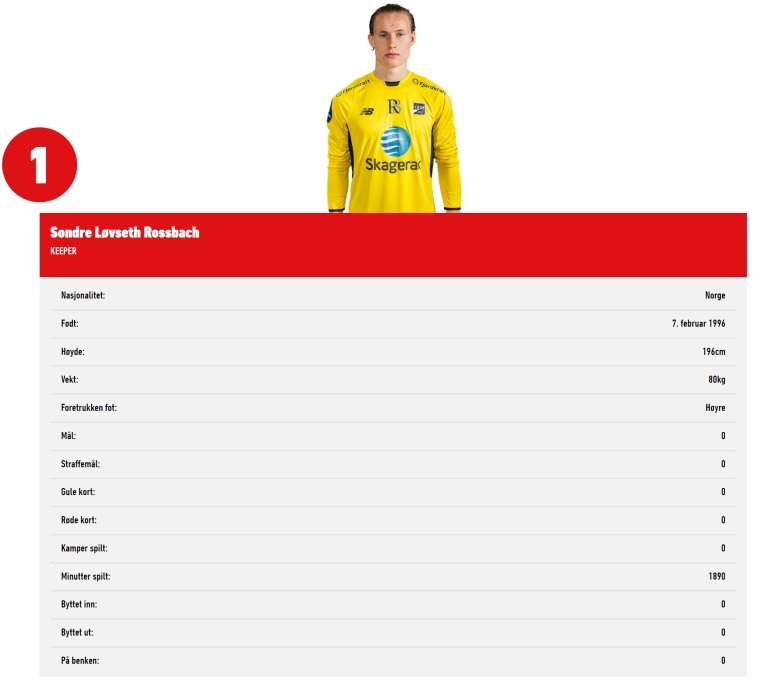
Siste mål og mest populære videoklipp
Dette er en modul som automatisk henter ut de siste målene eller de mest populære klippene fra hhv http://highlights.eliteserien.no og https://highlights.obos-ligaen.no
Disse legges inn som en såkalt "part" på forsiden eller der du ønsker at disse skal dukke opp på andre transportsider. Kan ikke benyttes inne i artikler.
Nedenfor ser man hvordan denne ser ut når den viser de mest populære klipp:
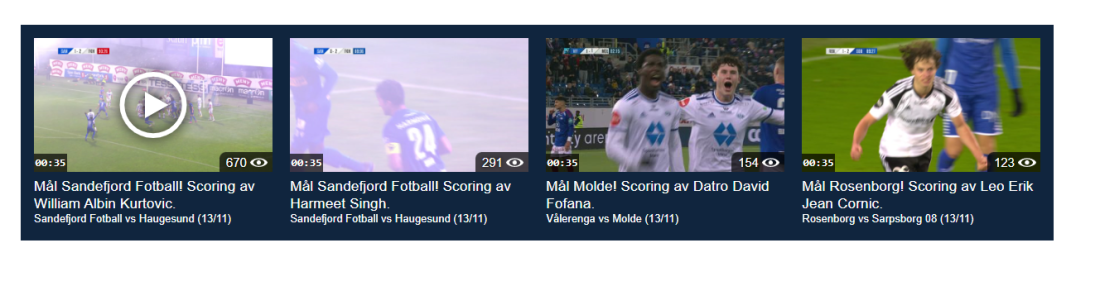
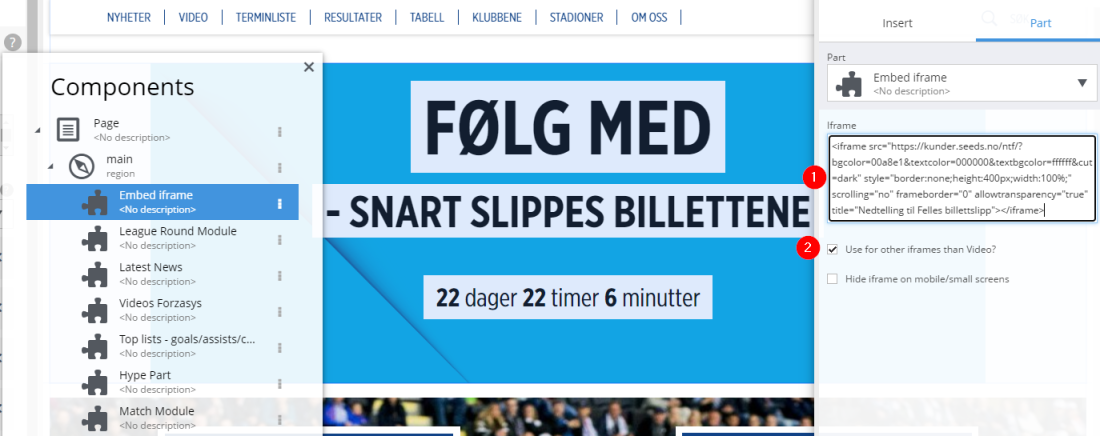
For å få opp denne på din side så kan du benytte en part som heter "Embed iframe".
(1)
Legg til Parten "Embed iframe" der man ønsker at nedtellingen skal vises.
Legg inn en iframe-kode som dette:
<iframe src="https://kunder.seeds.no/ntf/?bgcolor=00a8e1&textcolor=000000&textbgcolor=ffffff" style="border:none;height:400px;width:100%;" scrolling="no" frameborder="0" allowtransparency="true" title="Nedtelling til Felles billettslipp"></iframe>
Hvis man ønsker en annen farge på bakgrunn, tekst og "rammen" rundt teksten så kan man endre den 6-sifrede Hex-verdier i URLen.
- bgcolor = bakgrunnsfargen på "boksen"
- textcolor = fargen på teksten
- textbgcolor = "rammen" rundt tekst
Eks:
- https://kunder.seeds.no/ntf/?bgcolor=114387&textcolor=000000&textbgcolor=ffffff
- https://kunder.seeds.no/ntf/?bgcolor=fbdd00&textcolor=fbdd00&textbgcolor=000000
- https://kunder.seeds.no/ntf/?bgcolor=000000&textcolor=000000&textbgcolor=ffffff
- https://kunder.seeds.no/ntf/?bgcolor=de1215&textcolor=de1215&textbgcolor=ffffff
- https://kunder.seeds.no/ntf/?bgcolor=000000&textcolor=de1215&textbgcolor=ffffff
- https://kunder.seeds.no/ntf/?bgcolor=00aa79&textcolor=0d4fa7&textbgcolor=ffffff
- https://kunder.seeds.no/ntf/?bgcolor=0d4fa7&textcolor=ffffff&textbgcolor=00aa79
Erstatt deretter url som står i src="" med din klubbs url
(2)
Husk å markere checkboxen "Use for other iframes than Video?".
Dette vil forhindre at nettsiden tolker iframen som f.eks en embeddet video fra Youtube og justerer høyde og bredde deretter.
Promoknapp
En promoknapp er en knapp som du kan vise oppe i høyre hjørne på nettsiden din og som vises i desktopvisning (ikke på mobil).
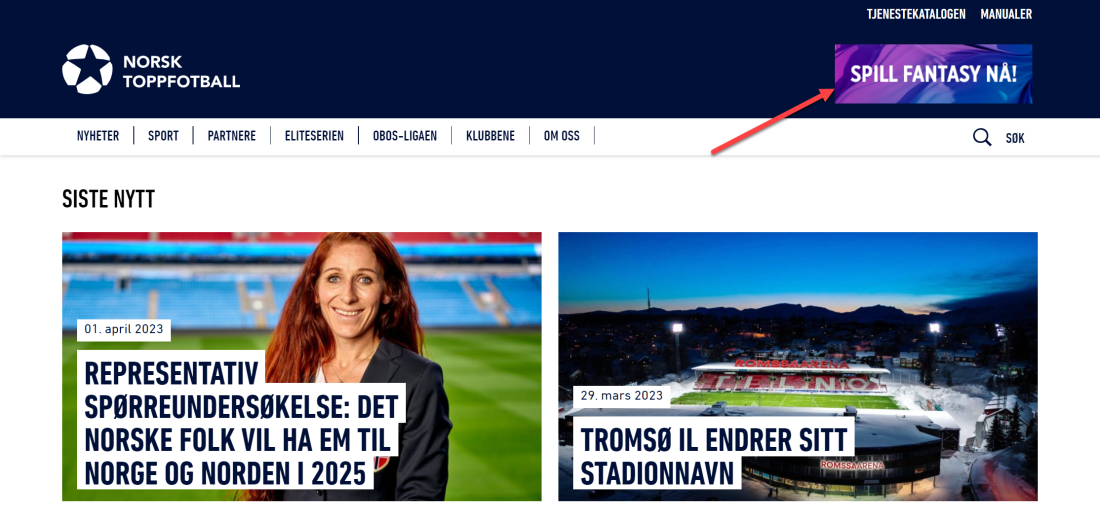
Promoknappen kan være en animert GIF. Størrelsen på den bør være 300x90.
For å ativere denne så må du først lage en partnerkontakt med denne.
Denne kan du legge i mappen partnere og deretter skape en klubbpartner.
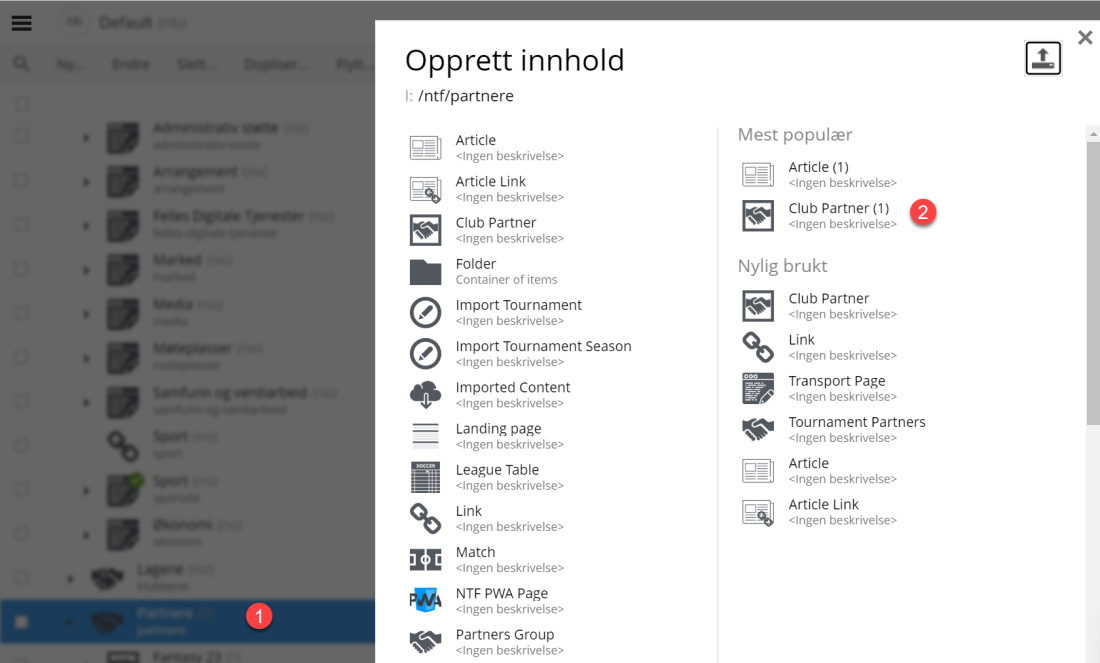
- Merk mappen Partnere og velg ny
- Trykk på Clubb Partner
Da dukker denne opp og du fyller inn navn (1), link (2) og laster opp bildet ditt (3).
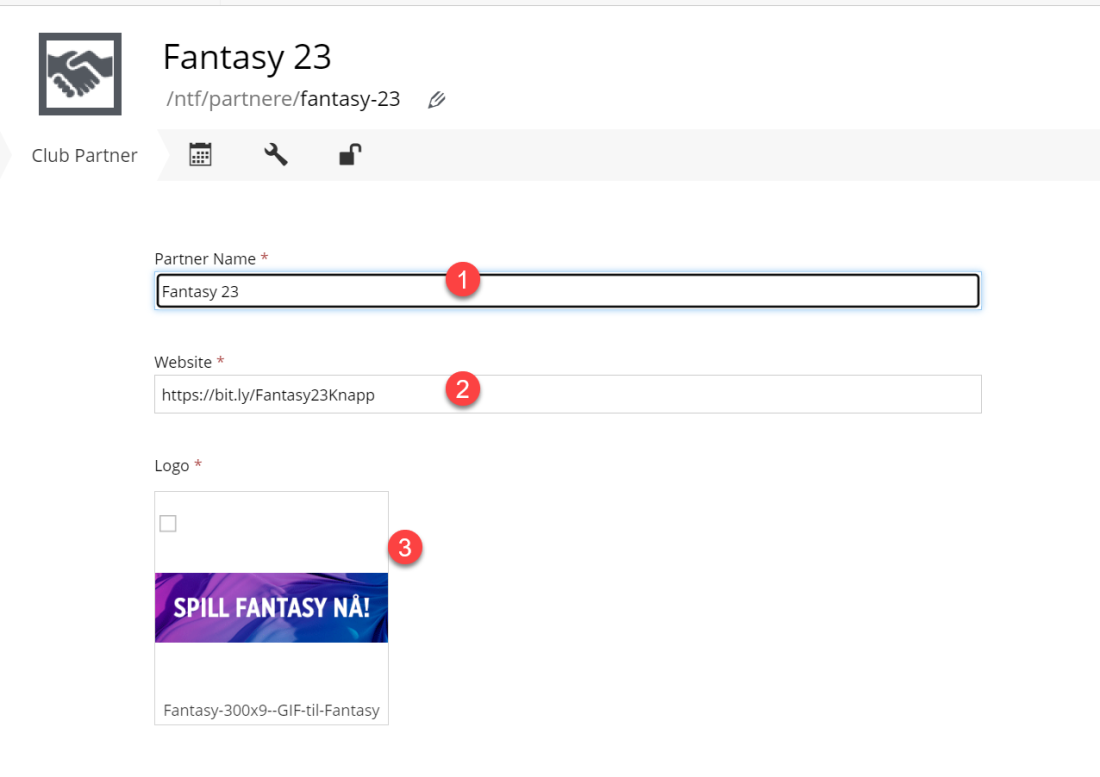
Når du har gjort det over skal du gå på blyanten.
Helt på toppen der finner du Site partner og finner den du nettop lagde over og velger den. Husk å lagre og deretter publisere endringerne.
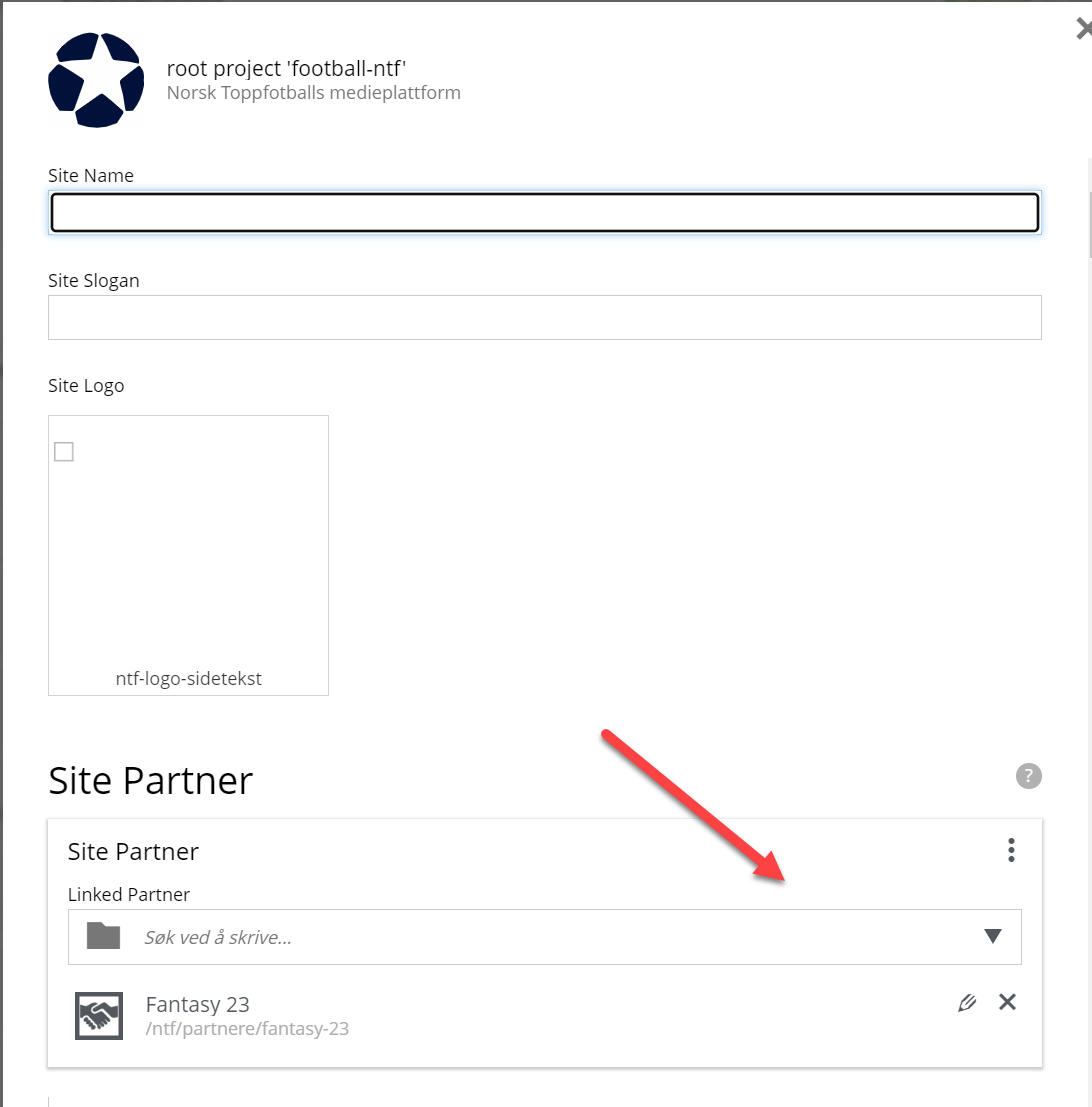
Splash-reklame på appene
Alle klubbene på medieplattformen har en app - en såkalt PWA.Les mer om PWAen og hvordan du installerer den her.
Når appen din starter så kan du få den til å vise et bilde (en såkalt splash) i noen få sekunder før den viser appinnholdet ditt.
Du kan laste opp et bilde (kan også være en animert gif) som er i strl 1048x1048.
Du gjør dette ved å stå på mappen PWA og deretter dobbeltklikke på den / eller velge endre.
Da kommer det en rekke innstillinger opp.
Rull ned til du kommer til denne seksjonen:
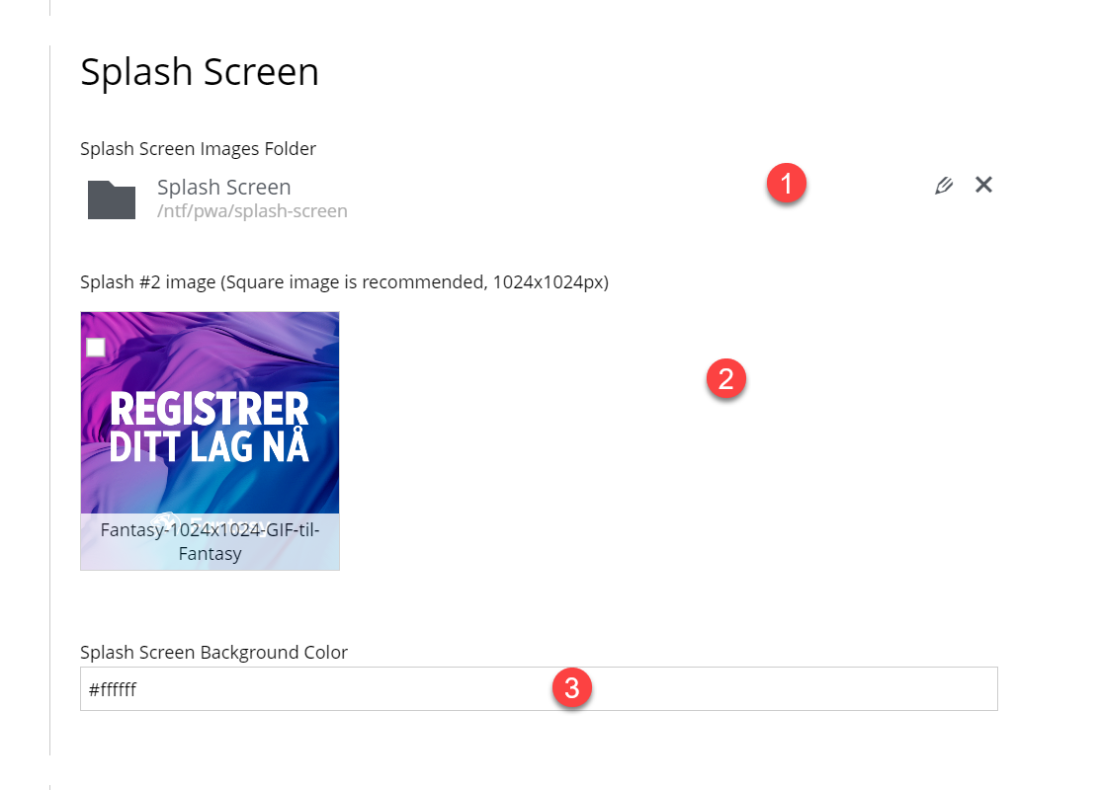
- Velg mappen bildene skal legge seg i her. Søk på splash og velg den som dukker opp
- Last opp bildet. Har du et du vil ha bort så klikker du på det som dukker opp og velger fjern.
- Dersom du vil endre bakgrunnsfarge på skjemen som vises bak bildet så kan du skrive inn ønsket fargekode her.